Redigera eller avaktivera användare
Redigera användare
Navigera till Kugghjulet > Administration > Användare för en översikt över alla licenser och en lista på användarna. Välj den användare du önskar redigera genom att klicka på namnet eller 'Visa' till höger. Nu kan du ändra all information för användaren.
Det är särskilt praktiskt om användaren behöver ett nytt lösenord, har bytt e-postadress, eller om det har blivit ändringar i anställdas kostnader.
Stäng det här avsnittet
Anpassa ditt abonnemang
Gå till Kugghjulet > Administration > Användare
Här ser du vilka licenser du har just nu och hur många av varje licens som du använder. Här kan du få mer info kring de olika användartyperna
För att lägga till eller ta bort en licens tryck på 'Anpassa ditt abonnemang'
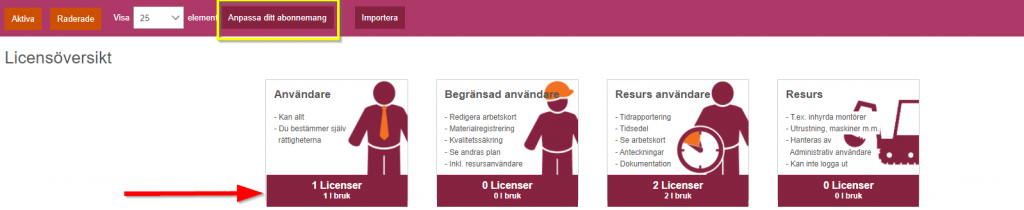
Om du vill lägga till licenser så skriver in hur många du vill ha på respektive licens, tex 1.
Vill du ta bort en licens skriver du in ett negativt tal tex -1.
Till höger på sidan kommer du se det sammanlagda priset på licenserna för din resterande aktuella abonnemangsperiod.
På detta exemplet så vill jag byta från Begränsad användare till Resursanvändare, då kvittas den ena på 229:-/mån mot den andra på 129:-/mån
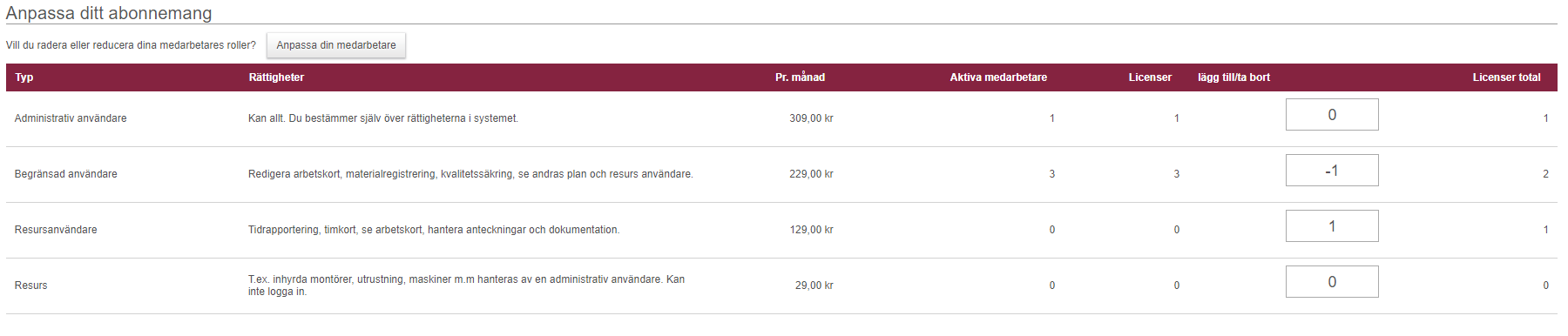
När du är nöjd trycker du på 'Skapa din faktura här' så genereras din faktura direkt.
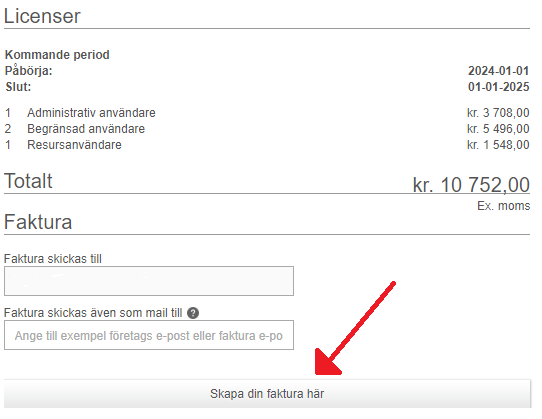
Du kan också lägga till en licens direkt när du skapar en ny användare.
Gå till Kugghjulet > Administration > Användare > Skapa användare
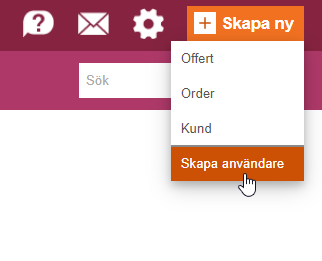
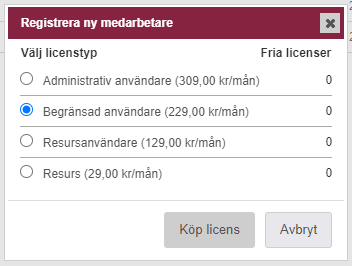
Om du har någon ledig licens så ser du det till höger och kan skapa en användare på den licensen genom att trycka på
![]()
Annars trycker du på 'Köp licens' och fullföljer ditt köp.
Stäng det här avsnittet
Avaktivera/avsluta/blockera en användare
Om du har en anställd som slutar eller av någon anledning inte behöver ha tillgång till Minuba längre kan du avaktivera användaren i systemet.
När de är avaktiverade kommer du som administratör fortfarande kunna se användarens historik, samt registrerade timmar och material. Det innebär att allt användaren har gjort förblir sparat.
Gå till listan över användare. Håll musen över den användare som du vill göra inaktiv och tryck på 'Avaktivera'.

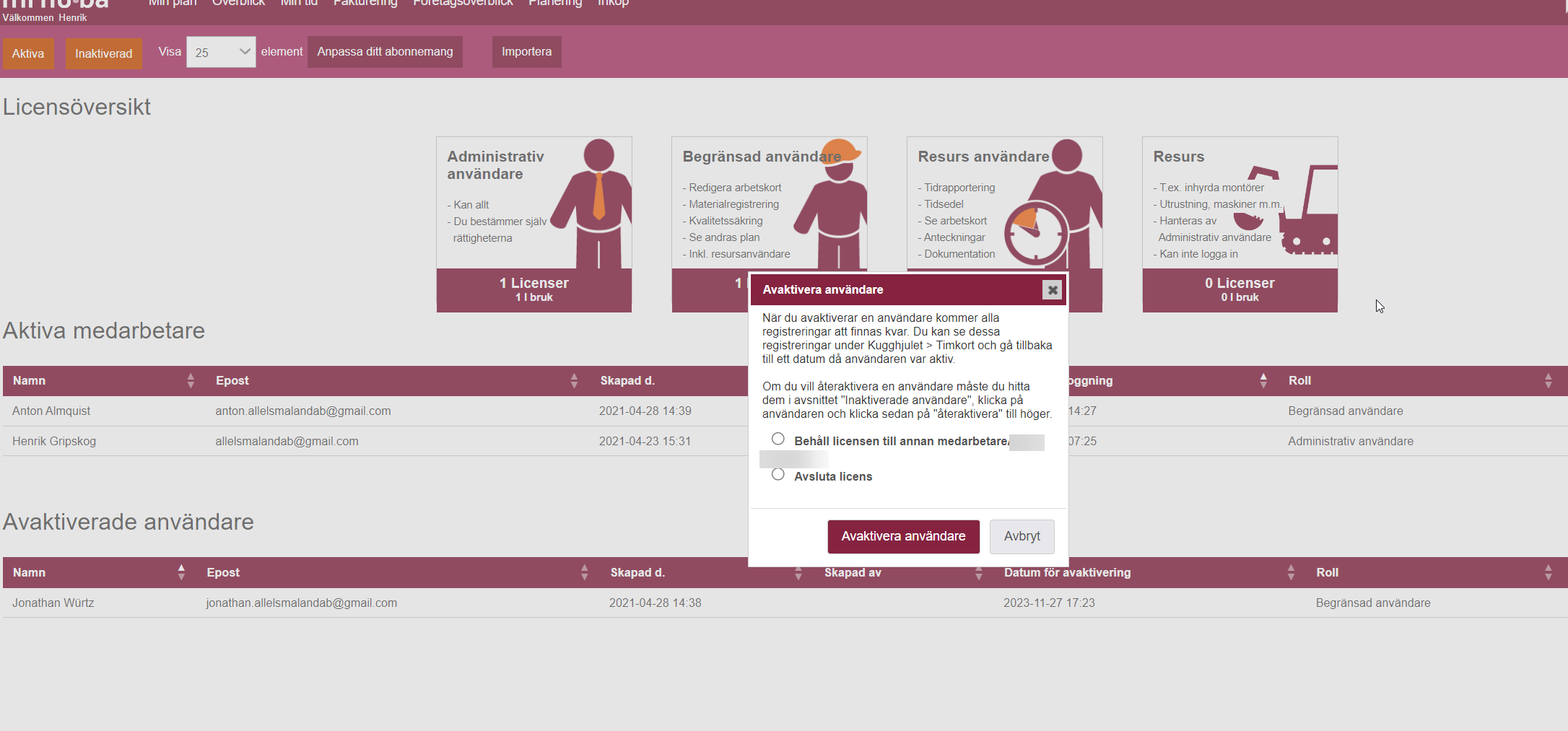
Stäng det här avsnittet
Återställ en avaktiverad användare
Om du vill återaktivera en användare väljer du att visa 'Inaktiva' när du är inne på listan över användare, så de blir synliga i listan. Hitta den anställda och klicka på 'Visa' och sedan på 'Återaktivera medarbetare' som du hittar till höger på sidan.
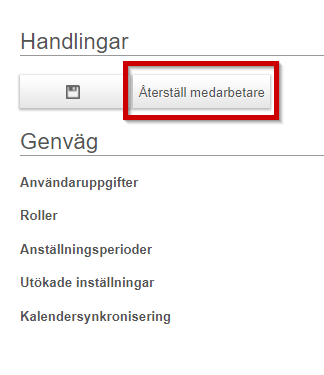
När du återaktiverar en användare kommer den associerade e-postadressen automatiskt att användas, förutsatt att den inte redan är i bruk. Om adressen är upptagen kommer ett felmeddelande att informera dig om att den redan används. Därefter kan du redigera e-postadressen och knappen 'Återaktivera användaren' kommer att ändras till 'Spara och återaktivera användaren'.
Om det inte finns tillräckligt med lediga licenser för att återaktivera den anställde, kommer du att få en förfrågan om att köpa en ny licens. Välj den licens du önskar köpa och genomför köpet.
Om du redan har lediga licenser, bekräfta återaktiveringen genom att klicka på 'Godkänn'. Den anställde är nu återaktiverad och kan logga in igen.
Om medarbetaren har glömt sitt lösenord eller behöver ett nytt, kan du skicka ett välkomstmail på nytt.

Så hanterar du dina medarbetares licenser i Minuba och skapar nya inlogg till alla i företaget.
Stäng det här avsnittet
Vart hittar jag avaktiverade användare?
Gå till Kugghjulet > Administration > Användare
Tänd knappen 'Inaktiverad' om den är släckt.

Nu ser du dina avaktiverade medarbetare:

Du kan visa tidigare data för en avaktiverad användare genom Kugghjul > Timkort.
Om du väljer att visa en tidsperiod där en avaktiverad användare har registrerat timmar, kommer dessa att visas. Om du klickar på användarens namn, kommer du till sektionen 'Min tid', för den användaren, där du kan granska deras kalender.
Stäng det här avsnittet
Hittade du inte vad du sökte?
Har du fortfarande frågor?
Kontakta vår kundsupport
måndag - fredag kl. 09-16
Med Minuba Plus kan du få support både via mail och telefon.
Som Minuba GO! kund kan du få support på följande e-postadress.